- Ворд је одличан уређивач текста, али има доста проблема.
- Многи корисници Мац-а пријавили су грешку у дозволи датотеке у програму Ворд за Мац, а у овом чланку ћемо вам показати како да то поправите.
- Имате додатних проблема са Мац-ом? Прочитајте наше Водичи за решавање проблема за Мац за детаљнија решења.
- Да бисте били у току са најновијим Мац водичима и вестима, посетите наш посвећени Мац Хуб.

ИксИНСТАЛИРАЈТЕ КЛИКОМ НА ДАТОТЕКУ ЗА ПРЕУЗИМАЊЕ
- Преузмите Фортецт и инсталирајте га на вашем рачунару.
- Покрените процес скенирања алата да потражите оштећене датотеке које су извор вашег проблема.
- Кликните десним тастером миша на Започните поправку како би алат могао да покрене алгоритам фиксирања.
- Фортецт је преузео 0 читаоци овог месеца.
- Напредна антивирусна и ПУП заштита
- ВПН са неограниченим шифрованим саобраћајем
- Аутоматска резервна копија основних датотека
- Услужни програм за чишћење за убрзавање вашег Мац-а
- Функција родитељског надзора
Осигурајте свој Мац уз Интего!
Ворд је најчешће коришћени програм за обраду текста на тржишту и доступан је и на Мац-у и на ПЦ-у.
Говорећи о Мац-у и Ворд-у, многи корисници су пријавили Грешка у дозволи датотеке у програму Ворд за Мац. Ова грешка може бити помало досадна, па ћемо вам данас показати како да се носите са њом.
Како да поправим грешку у дозволи датотеке у програму Ворд за Мац?
1. Избришите датотеку Нормал.дотм
- Потпуно затворите Ворд.
- Притисните Цомманд + Схифт + Г на тастатури и унесите
~/Либрари/Гроуп Цонтаинерс/УБФ8Т346Г9.Оффице/Усер Цонтент/Темплате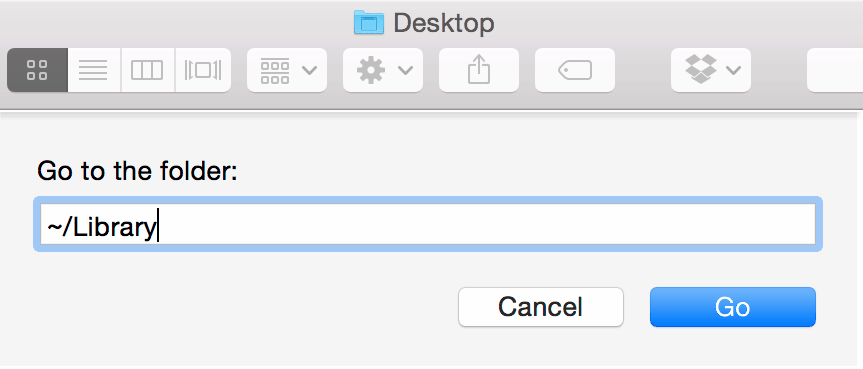
- Лоцате Нормал.дотм датотеку и избришите је.
Након тога, Грешка у дозволи датотеке требало би да нестане.
2. Промените дозволе фолдера
- Пронађите директоријум у који желите да сачувате своју Ворд датотеку.
- Кликните десним тастером миша на директоријум и изаберите Добити информације из менија.
- У дну кликните на икону катанца и унесите лозинку.
- Сада промените подешавања са Само за читање/само за писање до Читају и пишу за све кориснике на листи.
- Сачувај измене.
Ову методу можете користити и на датотеци коју сте копирали са другог рачунара или флеш диска ако вам даје ову грешку.
3. Поново покрените Ворд и свој Мац
- Када наиђете на грешку, затворите Ворд.
- Сачекајте 30 секунди и поново покрените Ворд.
- Ако се проблем поново појави, поново покрените Мац.
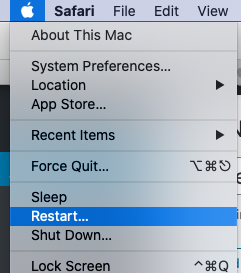
- Када се ваш Мац поново покрене, проверите да ли је проблем и даље присутан.
Ово је само решење, али неколико корисника је пријавило да им је то помогло Грешка у дозволи датотеке у Ворду.
4. Уверите се да су мацОС и Мицрософт Оффице ажурирани
- Отвори Аппле мени и идите на Системске поставке.
- Сада идите на Ажурирања софтвера одељак.
- Кликните Ажурирање сада да бисте инсталирали доступна ажурирања за мацОС.
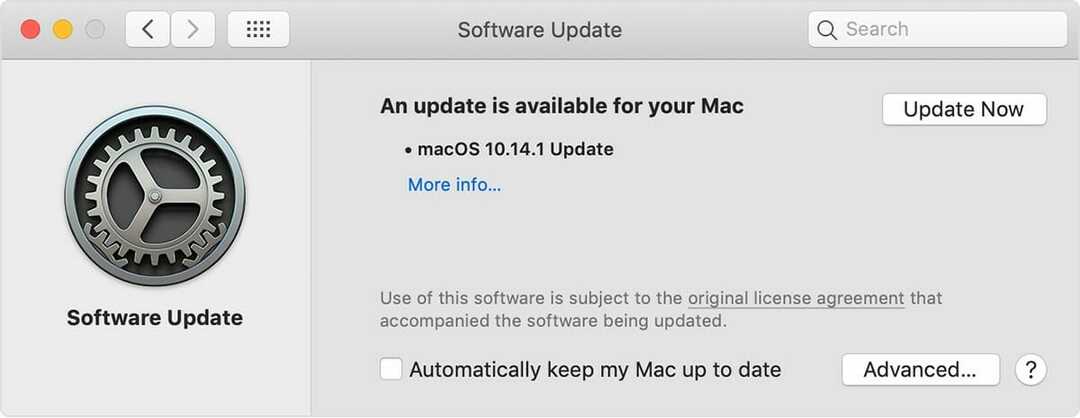
Да бисте ажурирали Мицрософт Оффице, урадите следеће:
- Отворите било коју Оффице апликацију.
- Иди на Помоћ > Провери ажурирања.
- Изаберите Нека АутоУпдате проверава и инсталира ажурирања.
- Поново покрените свој Мац.
На крају, обавезно ажурирајте своје додатке на најновију верзију или их барем онемогућите и проверите да ли то помаже.
Грешка у дозволи датотеке у програму Ворд за Мац може бити досадан проблем, али у већини случајева можете га решити тако што ћете свим корисницима дати привилегије за читање и писање или уклањањем датотеке Нормал.дотм.
Честа питања: Сазнајте више о грешкама у Ворд-у
- Како да поправим грешку у дозволи датотеке на Мац-у?
Грешке у дозволи обично изазивају датотеке шаблона и можете их поправити уклањање Нормал.дотм датотека.
- Како да поправим извештавање о грешкама у програму Ворд за Мац?
До поправите проблеме са Мицрософтовим извештавањем о грешкама, можете једноставно онемогућити ову функцију или онемогућити Ците док пишете функцију у ЕндНоте фор Ворд.
- Зашто Ворд не ради на Мац-у?
Ако Ворд за Мац не ради, узрок проблема може бити оштећена инсталација или проблематичан додатак.


